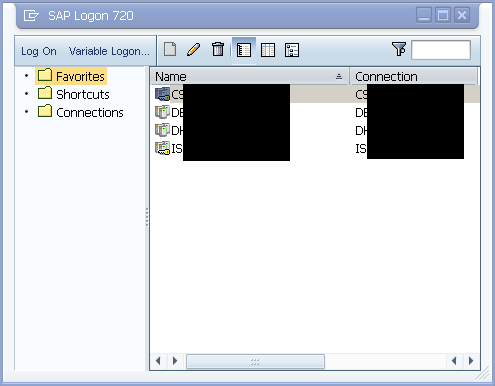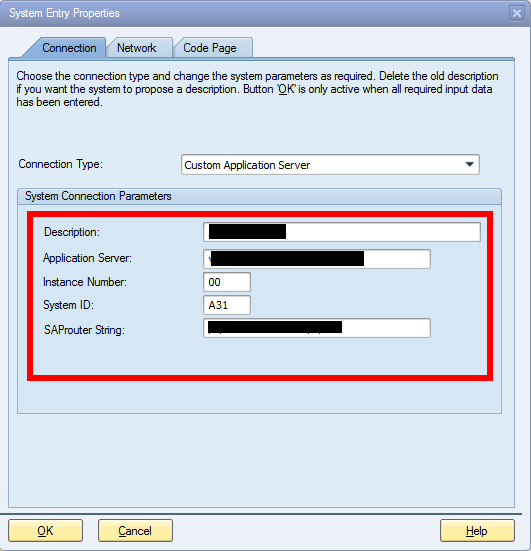Beim Verteilen von SAP über SCCM wird die “saplogon.ini” gebraucht.
Diese Datei ist für den SAP-GUI wichtig, denn in der Datei stehen die Instanzen, Server, und Namen der Umgebungen die beim Logon verwendet werden.
Erstellen der “saplogon.ini”
Der einfachste Weg um das umzusetzen ist:
- Am Computer anmelden
- Den SAP GUI Starten
- Händisch die Verbindungen mit Rechtsklick -> Neu anlegen
- Die Einstellungen Speichern
- Die INI Datei “saplogon” aus “C:\Users\%username%\AppData\Roaming\SAP\Common\” kopieren
- Per SCCM nach der SAP Grundinstallation in “C:\Windows\” kopieren
- fertig 🙂
Aufbau der Datei (Beispiel)
[Configuration] SessManNewKey=12 [Router] Item1= Item2= [Router2] Item1= Item2= [RouterChoice] Item1=0 Item2=0 [Server] Item1=SYSTEM1.your.domain Item2=SYSTEM2.your.domain [Database] Item1=01 Item2=01 [System] Item1=3 Item2=3 [Description] Item1=SYSTEM1 Item2=SYSTEM2 [Address] Item1= Item2= [MSSysName] Item1=SYSTEM1 Item2=SYSTEM2 [MSSrvName] Item1= Item2= [MSSrvPort] Item1= Item2= [SessManKey] Item1=-1 Item2=-1 [SncName] Item1= Item2= [SncChoice] Item1=-1 Item2=-1 [Codepage] Item1=1100 Item2=1100 [CodepageIndex] Item1=-1 Item2=-1 [Origin] Item1=USEREDIT Item2=USEREDIT [LowSpeedConnection] Item1=0 Item2=0 [MSWinPos] NormX=461 NormY=108 [Utf8Off] Item1=0 Item2=0 [EntryKey] Item1= Item2= [EncodingID] Item1=DEFAULT_NON_UC Item2=DEFAULT_NON_UC [ShortcutType] Item1=0 Item2=0 [ShortcutString] Item1= Item2= [ShortcutTo] Item1= Item2= [ShortcutBy] Item1= Item2= [SncNoSSO] Item1=0 Item2=0
[Server]
Item1=Server1-FQDN oder IP-Adresse
Item2=Server2-FQDN oder IP-Adresse
[Description]
Item1=SYSTEM1 Anzeigename
Item2=SYSTEM2 Anzeigename
Speicherort und Funktionsweise
Die Datei “saplogon.ini” wird unter dem Pfad
— “C:\Windows\saplogon.ini”
abgelegt.
Wenn sich nun ein User anmeldet, den SAP GUI startet, wird die Datei von
— “C:\Windows\saplogon.ini”
nach
— “C:\Users\%username%\AppData\Roaming\SAP\Common\saplogon.ini”
kopiert.
Wenn der User nun selbst Einstellungen trifft, oder Systeme anlegt, wird das nur unter dem jeweiligen Benuterprofil gespeichert, NICHT unter “C:\Windows\”
Die Datei unter “C:\Windows\” ist quasi nur die Vorlage für die Benutzer.